Veaelemendi lahendamise põhjuseid ja meetodeid ei leitud

- 2295
- 245
- Jean Kihn
Operatsioonisüsteemi stabiilse toimimise võti on muu hulgas selle "puhtuse" pidev säilitamine. Seda terminit saab sama palju mõista, kuid üks põhielemente on failide ja kaustade õigeaegne kustutamine, lihtsalt opsüsteemi ummistamine. Kuid üsna sageli võib kasutajate katsetega kustutada mis tahes faili või kausta. Selles artiklis räägime ühest ülaltoodud probleemide esindajatest, millele on lisatud tekstsõnum “seda elementi ei leidnud” või „elementi ei leita”, samuti olemasolevaid viise, kuidas selle parandamine.

Vea parandamine "elementi ei leita Windowsis".
Põhjused ja otsus
Mitte iga kasutaja ei saa iseseisvalt aru saada, miks seda elementi ei olnud võimalik leida ja kuidas seda oma arvutist eemaldada. Sellele küsimusele vastamiseks peate kõigepealt mõistma sellise vea ilmnemise põhjuseid. Sellest saab probleemi lahendamise tee mitmel viisil.
Windows 10 -ga töötades, silmitsi veaga "elementi ei leita", sõnadest, mida peate tegutsema.
Niisiis, põhjused võivad olla üsna proosalised, näiteks pole lihtsalt probleemifaili ega kausta, mida tõestab opsüsteem. Samal ajal väärib märkimist, et vaatlusalune viga võib tekkida mitte ainult eemaldamisel, vaid ka siis, kui soovite midagi avada, kopeerida või üle kanda. Ja kui probleemid on sellised, siis esimene asi on lihtsalt värskendamine, vajutades nuppu F5 või minge faili kohale ja kontrollige selle saadavust.
Kuna elementi ei leita, peate otsima lahendusi, kuidas faili kustutada ja arvutit puhastada erinevatest prügist ja tarbetutest programmidest, kaustadest jne. Nagu selgus, pole probleem nii banaalne, kui me tahaksime. Kui olukord jääb samaks, siis peaksite proovima kasutada järgmisi võimalikke võimalusi. Need on olulised olukordades, kus kausta ei eemaldata, ja deinstallimiskatsega kaasneb teade, et elementi ei leitud. Niisiis, me teostame toiminguid:
- Salvestage kõik vajalikud andmed ja taaskäivitage arvuti. Pange tähele, et me räägime taaskäivitamisest, mitte töö lõpuleviimisest. Pärast süsteemi korduvat sisenemist kontrollige, kas problemaatiline element on kadunud.
- Kontrollige kasutatud nime õigsust. Näiteks võimaliku tõrke arvestamine, kui mingil põhjusel on valed sümbolid, näiteks mitmeaastane. Selle veendumiseks kasutage "Far Manager" haldurit. Juhtkonsoolis leidke probleem kaust ja klõpsake nuppu "8", mis vastutab funktsiooni "Kustuta" eest.
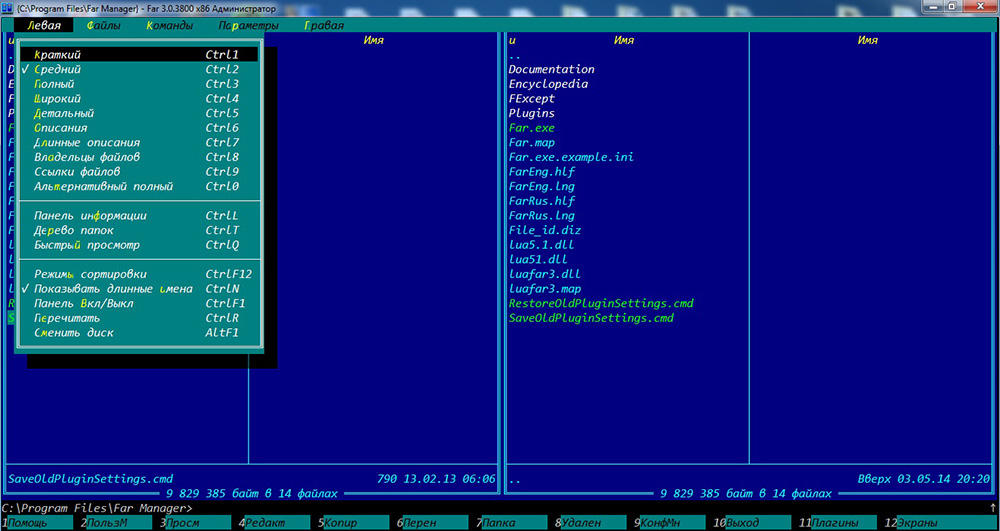
- Kui fail või kaust jääb, siis kasutage mis tahes saadaolevat arhiivi, asetage see või arhiivi ja arhiivi parameetrite valimise aknasse pange "Kustuta failid pärast tihendamist". Sellest tulenevalt kustutage see variant, kui see on töötanud, vastvalminud arhiiv;
- Mis tahes manipulatsioonide korral proovige kasutada näiteks kolmanda osapoole failihaldurit, arhiveerijat "7-zip", mis võib ka selles rollis töötada, või tuttavam "totaalülem";
- Liigutage problemaatiline element (kui see võimaldab teil teha opsüsteemi) mis tahes saadaolevale kandjale ja proovige selle sealt eemaldada;
- Avage "C: \ Windows \ System32" ja leidke loendist fail "CMD", klõpsake sellel parema hiirenupuga ja valige "Alustades administraatori nimel.
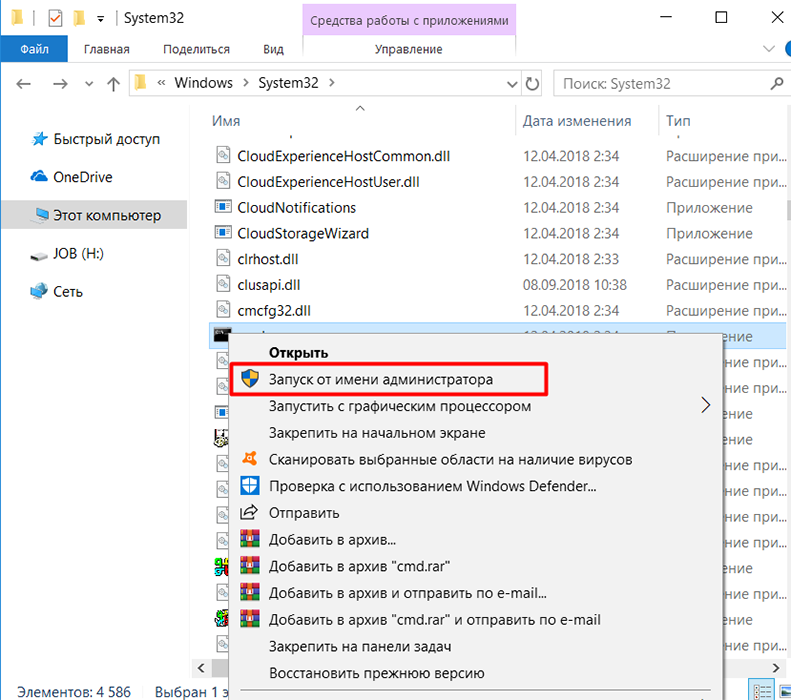 Sisestage ja täitke käsk "käsurida" käsk "SFC/SCANNOW" ning oodake kahjustatud süsteemikomponentide opsüsteemi skaneerimise lõpuleviimist.
Sisestage ja täitke käsk "käsurida" käsk "SFC/SCANNOW" ning oodake kahjustatud süsteemikomponentide opsüsteemi skaneerimise lõpuleviimist. - Avage “ülesande dispetšer”, vajutades võtmekombinatsiooni “Ctrl+Alt+Delete”/ “Ctrl+Shift+ESC” ja vahekaardil „Protsess” leidke rida “juht”, helistage menüüga hiire parema nupuga ja Valige “Puhka”.
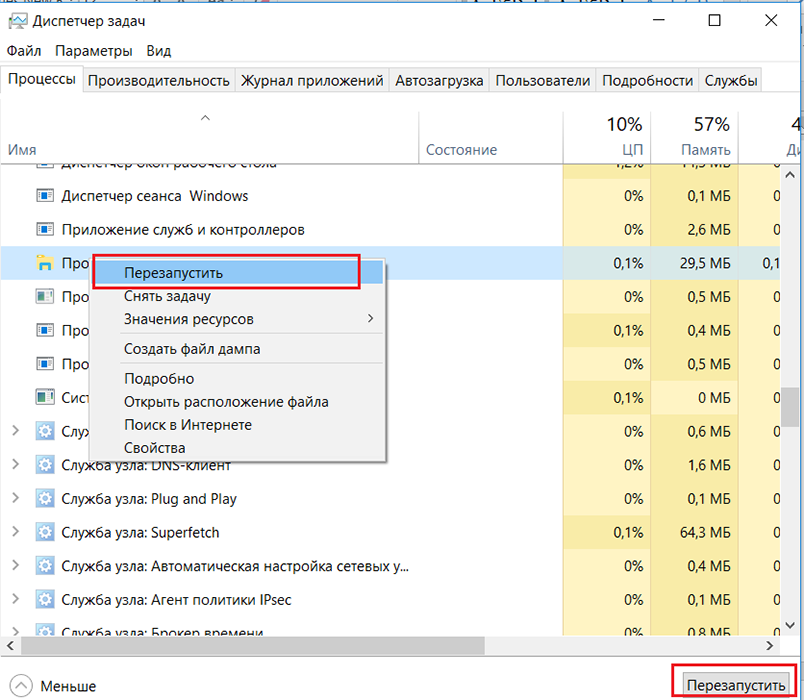
- Laadige alla ja installige spetsialiseeritud tarkvara-tapja nimega "Unlocker".
Selle kasutamine ei nõua konkreetseid teadmisi ja selle rakenduse võimalus on järgmine:
- Klõpsake hiirel probleemifaili või kaustaga ja valige kontekstimenüüs üksus „Unlocker”;
- Valige avatavast aknast nupp "Ava kõik lahti";
- Kasutades standardtooteid, proovige mainitud elemente eemaldada.
Sageli võimaldavad võetud meetmed kausta või faili kustutamisel probleemiga toime tulla, teatab opsüsteem, et seda elementi ei leidnud.
Järeldus
Kahjuks pole garanteeritud viisi vaadeldava vea kõrvaldamiseks, kõik on väga individuaalne, kuna pole teada, kuidas, kes ja millistel eesmärkidel ta lõi ja kasutas problemaatilist elementi, samuti kellel on asjakohased õigused. Seetõttu on võimalikud olukorrad, kus ükski kaheksast lahendusmeetodist ei aita. Sel juhul oleks kõige optimaalsem võimalus pöörduda temaatiliste foorumite poole ja saada üksikasjalik loetelu kõigist saadaolevatest andmetest ja võetud meetmetest.
- « Sõrmejälje skanneri pööramine ja häälestamine nutitelefonis
- Sinine ekraan 0000145 - kuidas aidata probleemi lahendamisel »

